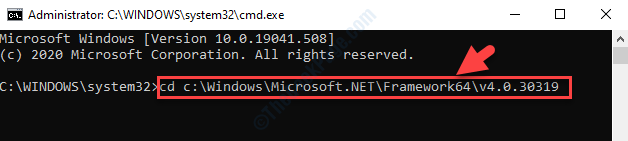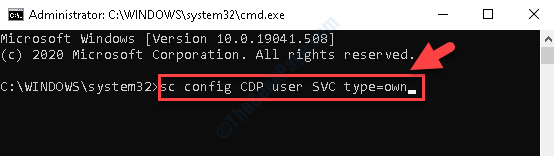คุณกำลังเผชิญ 'ค่ารีจิสทรีไม่ถูกต้อง' เกิดข้อผิดพลาดเมื่อคุณพยายามเปิดภาพใน Windows 10? คุณอาจพบข้อความแสดงข้อผิดพลาดที่คล้ายกันขณะพยายามเปิดรูปภาพ pdf เพลง หรือไฟล์ประเภทอื่นๆ หากคุณได้รับข้อผิดพลาดนี้เมื่อคุณพยายามเปิดภาพ เพียงแค่รีเซ็ต ภาพถ่าย แอปพลิเคชันจะแก้ปัญหานี้บนคอมพิวเตอร์ของคุณ ทำตามขั้นตอนเหล่านี้เพื่อทำ-
แก้ไข 1 - รีเซ็ตแอปรูปภาพ
1. กด แป้น Windows+I เพื่อเปิด การตั้งค่า หน้าต่าง.
2. เลื่อนลงแล้วคลิกที่ “แอพ“.

3. จากนั้นคลิกที่ “แอพและคุณสมบัติ“.
4. หลังจากนั้น ที่ด้านขวามือของหน้าต่างการตั้งค่า ให้คลิกที่ ค้นหา กล่องและพิมพ์ “ภาพถ่าย“.
5. ถัดไปเพียงคลิกที่ “ภาพถ่าย” จากผลการค้นหาแล้วคลิกอีกครั้งที่ “ตัวเลือกขั้นสูง“.
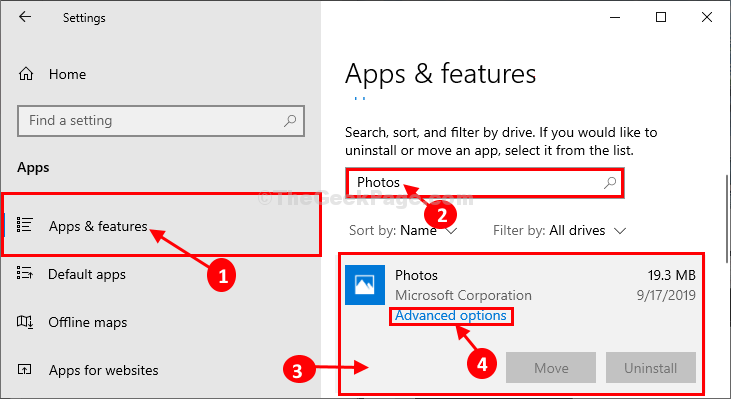
6. ตอนนี้คลิกที่ ซ่อมแซม เพื่อซ่อมแซมมัน
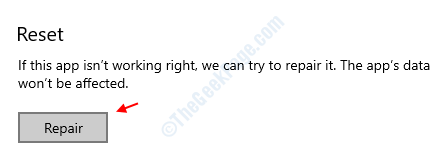
ลองใหม่อีกครั้ง ถ้ายังไม่หาย ให้ลองรีเซ็ตดู
7. ตอนนี้เลื่อนลงผ่าน through ภาพถ่าย การตั้งค่าและคลิกที่ “รีเซ็ต” เพื่อรีเซ็ตแอปพลิเคชันเป็นสถานะเริ่มต้น
8. อีกครั้งคลิกที่ “รีเซ็ต” เพื่อยืนยันกระบวนการรีเซ็ต
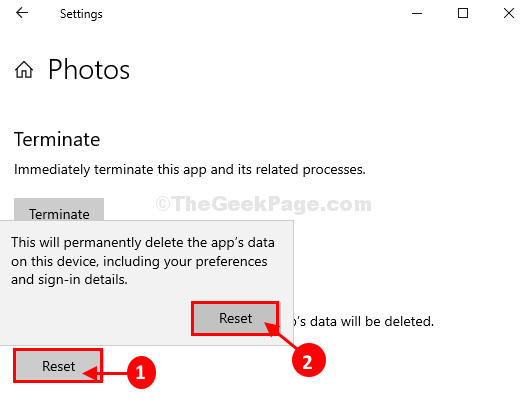
รีบูต คอมพิวเตอร์ของคุณ.
ครั้งหนึ่ง ภาพถ่าย แอปพลิเคชันถูกรีเซ็ต ลองเปิดภาพอีกครั้งบนคอมพิวเตอร์ของคุณ คราวนี้จะได้เห็นภาพ
แก้ไข 2 – การใช้ตัวแก้ไขรีจิสทรี
1. กด Windows key จากแป้นพิมพ์ของคุณ
2. จากนั้นพิมพ์ “regedit” และกดปุ่ม ‘ป้อน' สำคัญ.

3. ตอนนี้ ก่อนที่จะทำอะไรกับตัวแก้ไขรีจิสทรี ให้คลิกที่ ไฟล์ > ส่งออก เพื่อสำรองข้อมูลแล้วดำเนินการในขั้นตอนต่อไป
4. ไปที่เส้นทางต่อไปนี้ในตัวแก้ไขรีจิสทรี
HKEY_CURRENT_USER\SOFTWARE\Classes\Local Settings\Software\Microsoft\Windows\CurrentVersion\AppModel\Repository\Families\Microsoft วินโดว์. รูปภาพ_8wekyb3d8bbwe
5. ตอนนี้ ลบ ทุกคีย์ที่อยู่ในรูปของ ไมโครซอฟต์. วินโดว์. ภาพถ่าย …. จากรายการขยาย
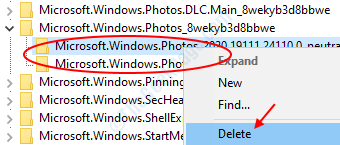
ไม่ต้องกังวลกับคีย์ เนื่องจากคีย์ดังกล่าวจะปรากฏขึ้นอีกครั้งเมื่อคุณปิดตัวแก้ไขรีจิสทรีและรีสตาร์ทพีซีของคุณ หลังจากนั้นก็แค่รีบูตเครื่องคอมพิวเตอร์ของคุณ
ปัญหาของคุณควรได้รับการแก้ไข
แก้ไข 2 – การใช้ SFC / SCANNOW
1. ค้นหา CMD ในช่องค้นหา windows 10 และ คลิกขวา บน "พร้อมรับคำสั่ง” แล้วเลือก ทำงานเป็นผู้ดูแลระบบ.

2. ตอนนี้พิมพ์ “sfc/scannow” และตี ป้อน สำคัญ.

รอให้คำสั่งดำเนินการอย่างเต็มที่
ปิดหน้าต่าง CMD